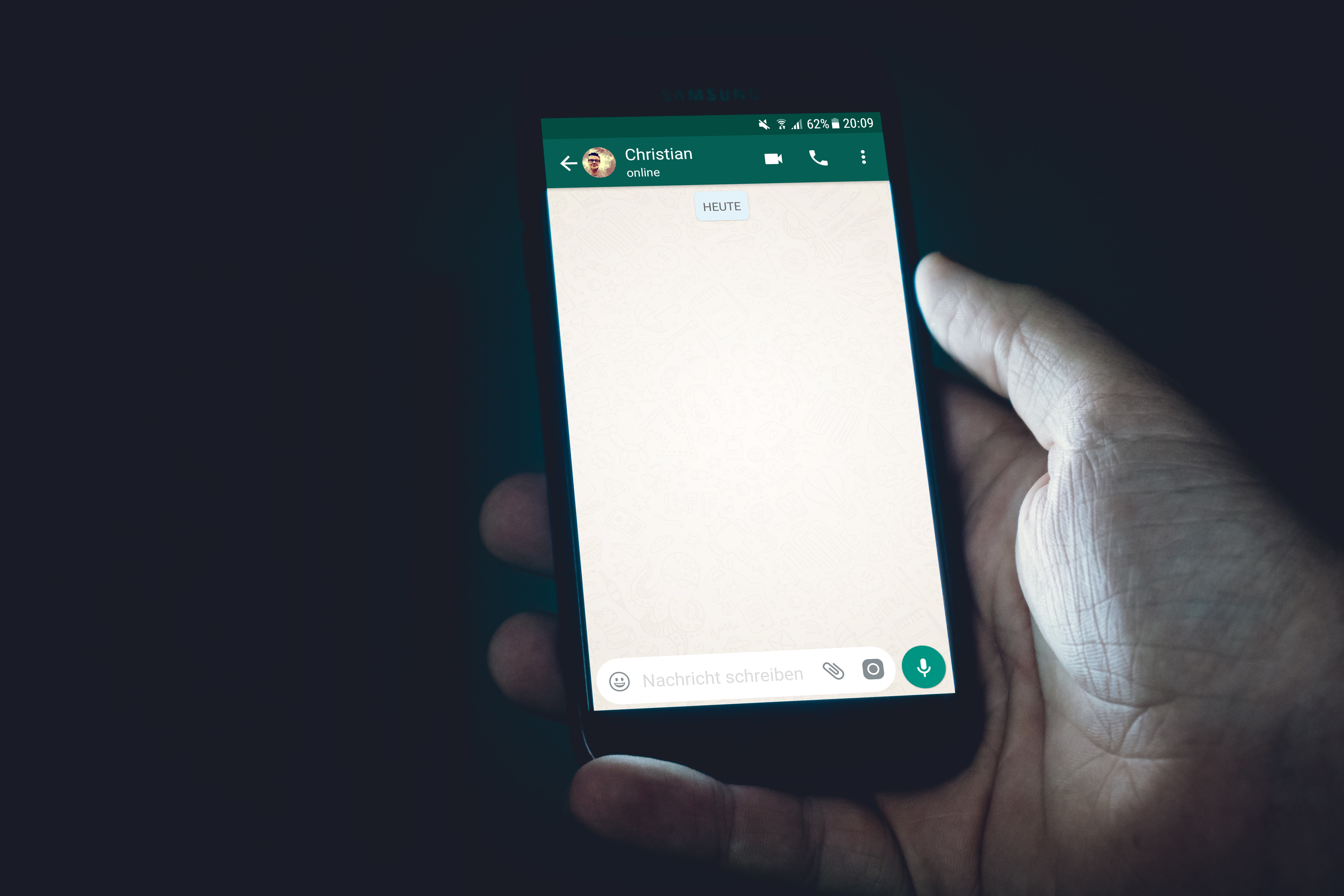
Un errore comune durante l’eliminazione di un messaggio in Il Whatsapp È eliminarlo utilizzando l’opzione “Per me”, che crea una situazione scomoda perché l’altra persona riceverà il contenuto e non potremo più evitarlo. Ora l’app ha creato un’opzione per evitare di sperimentare qualcosa di simile.
piattaforma Obbiettivo Aggiunta di un pulsante per annullare l’eliminazione in questi casi, con un pannello che sarà disponibile per cinque secondi per modificare l’azione e non eliminare il messaggio, sia esso di testo, audio, video o immagine.
Questa possibilità sarà consentita solo quando si preme il pulsante “cancella per me”perché quando lo fai in “per tutto” il contenuto verrà inevitabilmente cancellato nell’intera chat, il che non è un problema poiché basterà riscriverlo, scegliere la foto o il video e ripetere il processo.
Questa novità ha iniziato ad essere inclusa nelle ultime ore per gli utenti che dispongono di telefoni cellulari con un sistema operativo iOS Come avviene in androide, Senza aggiornamenti precedenti e non è necessario essere un membro beta.
Se questa nuova funzionalità non è disponibile, dovrai attendere durante questa settimana o aggiornare l’applicazione all’ultima versione.
Potresti essere interessato:
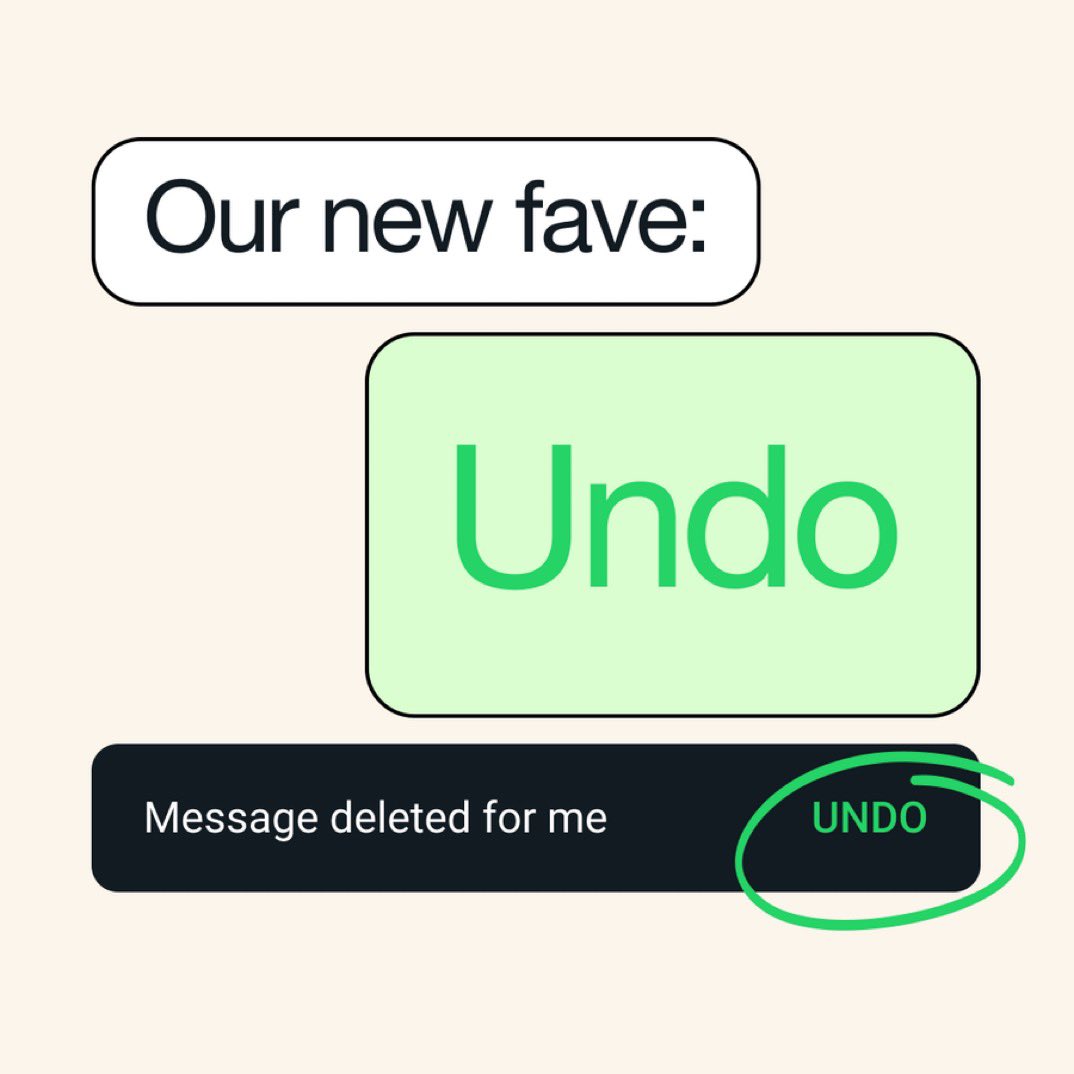
Mentre la funzione di annullare l’eliminazione di un messaggio diventa ufficiale, da WABetaInfo Assicurano che la piattaforma sviluppi un’opzione per modificare il contenuto che è già stato inviato.
Questa possibilità farà parte del pannello delle opzioni che viene visualizzato quando si fa clic su un messaggio condiviso nella chat.
Facendo clic sul pulsante Modifica, il contenuto verrà riportato nella casella di testo affinché l’utente possa modificarlo a proprio piacimento e inviarlo nuovamente.
Attualmente, questa funzione non visualizzerà alcuna notifica o cronologia che il messaggio è stato modificato, quindi la persona che lo ha ricevuto non saprà che è stata apportata una modifica, come accade in altre applicazioni come lento Quanto a disaccordo.
Poiché si tratta di un’opzione in fase di sviluppo e solo nelle versioni beta, ci sono ancora dettagli da elaborare come quando e quanto spesso l’utente dovrà apportare la modifica, in quanto ciò potrebbe influire sull’ambito di questa funzionalità.
Potresti essere interessato:
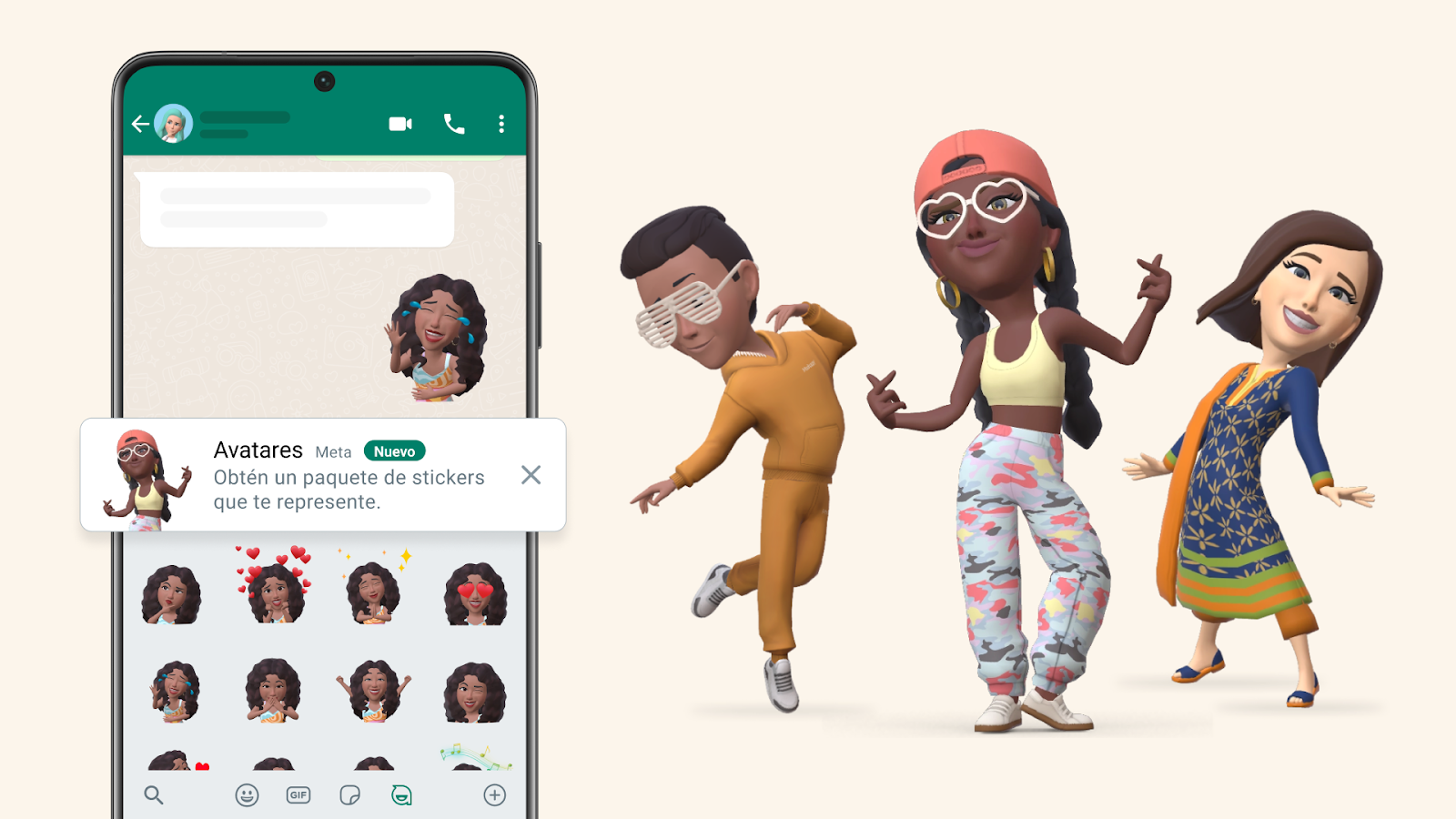
funzione è già disponibile in Il Whatsapp È la possibilità di creare un avatar per ogni utente. Con le opzioni per scegliere diversi colori della pelle, fisico, acconciatura, colore degli occhi, segni del viso e abbigliamento, o dare un’occhiata al viso di ogni persona in modo che il sistema si adatti all’opzione migliore.
Questi personaggi incorporano l’app in parte del metaverso per Obbiettivo E sono usati per creare adesivi con loro e immagini del profilo.
Per crearne uno tuo, segui questi passaggi:
1. Toccare su Regolare tramite WhatsApp.
2. Fare clic su immagine simbolo > Crea il tuo avatar.
3. Seguire i passaggi mostrati sullo schermo.
4. Toccare Buono.
Con il personaggio creato, l’utente avrà la possibilità di posizionarlo come immagine del profilo per il proprio account, e questo può essere fatto come segue:
1. Toccare impostazioni Quanto a Regolare.
2. Tocca sull’immagine del profilo > emendamento > emendamento.
3. Selezionare l’opzione che dice Usa un avatar.
Continuare a leggere:

“Guru dei social media. Caduta molto. Fanatico del caffè freelance. Appassionato di TV. Gamer. Amante del web. Piantagrane impenitente.”
